안녕하세요. 아이텔카이트입니다.
저는 최근에 투컴 방송 셋팅을 했습니다.
저는 게임을 즐겨하는 편이기 때문에
이왕이면 다른분들과 소통하면서 게임을 하고싶다는 생각이 마구들더군요.
여러분도 가끔은 인터넷방송을 하는 로망을 꿈꾸시겠죠?
또한 소소한 수익도 기대할 수 있겠고요^^
이번시간에는 간단히 투컴셋팅에 기본적인 요소들을 알아보고..
송출용컴퓨터의 가격등을 알아보는 시간을 가지겠습니다.
1. 송출용 컴퓨터 및 기타장치 구매
저는 기존에 GTX1070 노트북을 소유하고 있었기때문에
송출용컴퓨터만 필요했는데요.
따라서 다음과 같은 것을 구매했습니다.
1. 컴퓨터(83만) - 카비레이크 IT 7600, GTX1050, 8G RAM, 275GB SSD
2. 모니터(14만) - 21.5인치 무결점 IPS 모니터
3. 60P 캡쳐보드(20만) - AVerMedia Live Gamer EXTREME
3. 키보드(3만), 마우스(있던것)
4. 윈도우10(2만, 해외제품)
위와 같이 구매하면 송출용컴퓨터는 끝납니다.
거의 송출용수준에서는 중상급으로 구성했는데요.
윈도우를 해외키로 구매해서 싸게 구매해도
결국 120만원돈이 나옵니다.
하지만, 위와 같이 구매하게되면 부드러운 60프레임으로
최상급 화질로 방송하는게 가능합니다.
실험결과 위와 같은 사양에서 아프리카, 트위치를 원활하게 돌릴수있으므로
최소 3사이상의 인터넷방송 플랫폼을 돌릴 수 있을것이라고 보입니다.
아프리카 프릭샷을 이용한 고화질 방송시 위의 사양이 딱 마지노선입니다.
트위치와 아프리카TV까지만 돌릴수있습니다.
그러면 결론적으로 송출용은 캡쳐보드라는 변수가 있기때문에
20만원이 추가되어 무조건 100만원이상은 투자해야 고화질 방송을
할 수가 있다는 얘깁니다. 캡쳐보드의 성능은
AVerMedia Live Gamer EXTREME가 제일 좋은것으로 보이므로
또한 중고 구입도 추천하지만, 중고와 가격차이가 크지않으므로
인터넷 최저가를 구매하셔도 큰 차이는 없을듯합니다.
2. 송출용 컴퓨터와 본 컴퓨터의 구성
우선 송출용 컴퓨터와 본 컴퓨터 사이를 이어주는 매개체가 바로
위에서 말한 캡쳐보드입니다.
내장캡쳐보드로 나온 더 좋은 캡쳐보드가 있으나
편의상 우리는 외장 캡쳐보드인 AVerMedia Live Gamer EXTREME를 구매합니다.
외장 캡쳐보드는 간단히 본컴퓨터에는 HDMI 단자에 연결하고,
송출용 컴퓨터에는 USB 단자에 연결하여
방송용컴퓨터(본컴퓨터)의 화면을 송출용 컴퓨터의 프로그램으로 복제해줍니다.
캡쳐보드는 컴퓨터상에서는 모니터로 잡힙니다.
따라서 원래컴퓨터에서 캡쳐보드(디스플레이장치)로 화면을 복제하면
마치 모니터가 화면복제하듯이 이 캡쳐보드가 화면과 소리를 받아서
전용소프트웨어 혹은 XSPLIT에서 영상을 전송해주는 기능을 하는거죠.
가상 모니터 그런 느낌?
아무튼 원리가 그렇기 때문에 이해하고 넘어가셔야 할거같고요.
또한 원래 윈도우에는 디스플레이 복제기능이 존재합니다.
윈도우10의 경우에는...
위와 같이 디스플레이 복제 혹은 디스플레이 변경 등을 설정할 수 있습니다.
우리는 디스플레이 복제를 통해서 본컴퓨터 모니터로는 게임을하고,
외장캡쳐보드에는 화면을 복제해서 그 화면을
송출용컴퓨터의 프로그램을 통해 받아 송출할 수 있습니다.
따라서 본컴퓨터와 송출용컴퓨터에서 연결할 것은 이 외장캡쳐보드 하나뿐이고,
다른것은 연결할 필요가없습니다.
3. 방송용컴퓨터(본컴퓨터)가 노트북(옵티머스)일 경우
저는 투컴을 구성하면서 위와같은 방식으로 셋팅을하였으나
외장캡쳐보드 연결시 노트북 화면이 렉이 걸리는 현상을 경험했습니다.
게임상 FPS수치는 계속 60이상을 유지하는데
지속적으로 끊겨서 플레이가 짜증날정도였죠.
따라서 생각해보니, 제 노트북은 옵티머스 노트북입니다.
옵티머스 기술은 내장그래픽과 외장그래픽을 필요할때마다
노트북이 전환해서 사용하는기능인데요.
보통 일반 컴퓨터의 경우 외장그래픽카드 장착시에는
CPU 내장그래픽은 사용정지가 되지만,
옵티머스 노트북은 전환이되므로 문제가 생긴것이었습니다.
노트북에 외장캡쳐보드를 HDMI로 연결하면, 컴퓨터는 이를
외장모니터로 인식합니다. 들은바로는 외장모니터를 HDMI로
연결하게되면 이는 곧 외장그래픽카드에 연결하는 것이고
따라서 기본모니터자체가 내장그래픽으로 돌아가는 옵티머스노트북
특성상, 내장그래픽이 중지되어 비록 설정은 디스플레이복제지만,
노트북자체에서 플레이하는 화면이아닌, 외장캡쳐보드가 받고있는
끊기는 영상이 노트북의 본영상으로 전도된다는 것이죠.
이러한 사실은 어디에서도 알턱이없으므로 저는 그러한 가설을
믿고, 별도의 외장모니터를 노트북에 연결해서 플레이하면
별도의 외장모니터에는 진짜 실행중인 끊김없는 화면이 나올것이라고
생각하고 구입을 했습니다.
결과적으로... 저는 이렇게 생각했죠.
노트북의 화면을 외장모니터에 복제하고,
동시에 외장캡쳐보드에 복제하면 될거다...
하지만, 문제가 생겼으니 ㅠㅠ.. 윈도우에서는
두개이상의 모니터에 동시 복제는 지원하지않습니다.
따라서 우리는 이런 상황에 HDMI 분배기를 구매합니다.
가격은 2개 분배시에는 만원정도합니다.
위와 같이 HDMI 분배기를 구매해야 두개의 모니터..
즉, 모니터로 인식되는 캡쳐보드와 노트북 외장모니터에 화면을
동시에 보내줄 수 있는거죠.
따라서 HDMI를 사용해서 분배한 후에..
2에만 표시를 눌러주면 끝납니다.
이 설정은 시스템-디스플레이에 있으니 참고바랍니다.
위와 같이 설정하면 외장모니터와 캡쳐보드에 노트북의
게임 화면이 송출되며, 끊김없는 영상을 받을 수 있습니다.
위와 같이 설정이 되는 거죠.
모식도로 표현한다면 위와 같은 구성이 됩니다.
옵티머스 노트북에 한해서이고, 고가의 논옵티머스 노트북의 경우에는
일반 컴퓨터와 같이 구성하면 됩니다.
4. 트위치와 아프리카TV로 구성할경우
우선 트위치는 그대로 XSPLIT으로 방송하시면되고요.
아프리카TV는 무조건 프릭샷으로 하신다음 외부장치에서
엑스스플릿을 선택해서 하셔야합니다.
다만, 저는 외부장치를 재부팅할때마다 새로잡아줘야
안끊기더라고요.. 혹시나 아프리카TV 방송이 끊기시면
새로 외부장치를 설정해보세요.^^
간단하게 투컴방송 구성에 대해서 알아보았습니다..
사실 투컴방송에서 제일 어려운건 컴퓨터를 적당한 가격에 사는일같은데요..
http://eitelkeit90.tistory.com/1024
이번 컴퓨터는 저는 다나와 견적에서 구매했으므로
완전 문외한이시면...
위의 링크를 참고하시면 도움이 될거같네요.
그 이외에는 어떤 물품을 살것인가에 대한 고민... 뭐 그런거겠죠.
본컴퓨터가 아예없다면 아마 게임 고화질방송하려면
최소 300만원은 투자하셔야되지 않을까 싶네요.
이상으로 인터넷방송 투컴방송 셋팅기와 노트북을 이용한 투컴셋팅 방법을 마칩니다.
블로그 방문에 감사드리며..
부족한점 지적, 질문 감사하겠습니다.







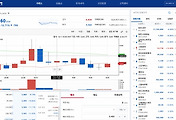


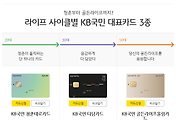
댓글